DearMob iPhoneマネージャーはiTunesの代わりになるソフトで、PCとiPhoneの間で音楽を高速&双方向に移行できる。
本ソフトを使えば、iTunesからiPhoneに一部の曲が入らないトラブルでお困りの方に最高のソリューションを提供!しかも、音楽転送以外の機能も多彩なので、iPhoneユーザーなら、必ず見逃しないでください。
「iPhoneとの音楽同期」はApple純正の音楽管理ソフト「iTunes」の基本機能の一つです。iTunesを介して、 iTunes Storeで購入した音楽やCDなどから取り込んだ音楽をiPhoneに入れるのはとても便利です。しかし、iTunesからiPhoneに曲を入れようとしたが、「iTunesからiPhoneに入らない曲がある」といったトラブルが生じました。そのように、何か不具合のせいでiPhoneにiTunesの曲が一部同期されないトラブルに出会った方は必ずいるでしょう。
今回はiTunesからiPhoneに一部の曲が入らない時の対処法をまとめて紹介しようと思います。iTunesからiPhoneに曲が一部入らない問題はこれで一発解決することができるので、未だにiPhoneにiTunesから一部の曲が入らない不具合でお困りの方はご参考ください。
インターネットで調べてわかったのは、「iTunesからiPhoneに曲が入らない」「iPhoneにiTunesの曲が一部同期されない」といったトラブルが頻繁に生じることです。
原因によって対策を採ったほうが良いですが、殆どの方はiTunesからiPhoneの曲が入らない原因が何であったかわかりません。
従って、次は今までiTunesからiPhoneに曲が一部入らない時に役立つ対処法をまとめて紹介します。iTunesからiPhoneに一部の曲が同期できない時、一つずつ試してみましょう。
対処法①、 iPhoneを再起動・リセット
iPhoneに関するトラブルが生じた時、iPhoneを再起動・リセットしてみるのは基本です。何故かわからないけど、有効な手段です。だから、iTunesからiPhoneに一部の曲が入らないトラブルが起きたら、お使いのiPhoneを再起動・リセットすることで解決出来るかもしれません。
対処法②、iPhoneの空き容量を増やす
iPhoneにiTunesから一部の曲が入らない原因の一つはiPhoneの容量不足です。iPhoneに曲が入らない時、お使いのiPhoneの空き容量をチェックしてください。もし容量が足りないなら、いらないデータやアプリを削除することで、iPhoneの空き容量を増やします。
対処法③、iPhoneの「iCloudミュージックライブラリ」をオフに設定
iPhoneで「iCloudミュージックライブラリ」をオンにすると、iTunesからiPhoneに曲が入らない恐れがあります。従って、iTunesからiPhoneに一部の曲が入らないトラブルが生じた場合、お使いのiPhoneの「iCloudミュージックライブラリ」をオンにしているかチェックする必要があります。「iCloudミュージックライブラリ」をオフに設定している場合、オフにしてください。
手順: iPhoneのホーム画面で「設定」>「ミュージック」という順でタップして、「iCloudミュージックライブラリ」を左にスライドしてオフにしてください。後は再度iTunesからiPhoneに曲を同期してみましょう。
【ご注意】iPhoneの「iCloudミュージックライブラリ」をオフにすると、Apple Musicの曲を保存できなくなります)
 iTunesに取り込み再生できる音声ファイルはMP3、AIFF、WAV、AACです。ほかの音声ファイルをiTunesで転送したい場合、MP3に変換する必要があります。高画質でMP3に変換できるフリーソフトやオンラインサイトはこちらへ>>
iTunesに取り込み再生できる音声ファイルはMP3、AIFF、WAV、AACです。ほかの音声ファイルをiTunesで転送したい場合、MP3に変換する必要があります。高画質でMP3に変換できるフリーソフトやオンラインサイトはこちらへ>>
対処法①、 iTunesを再起動・インストール
iTunes本体のせいで、iTunesからiPhoneに一部の曲が同期できない恐れがあるので、iTunesを再起動・インストールしてください。
対処法②、 iTunesの最新バージョンをアップデート
iTunesバージョンが古いから、iTunesからiPhoneに曲が入らないこともあるので、お使いの iTunesバージョンが最新ではないかチェックする必要があります。最新バージョンではない場合、アップデートした後、再度iPhoneに曲を同期してみましょう。
対処法③、iTunesの「ミュージックを同期」のチェックを外してから再チェックを入れる
iTunesからiPhoneに入らない曲がある時、iTunesの「音楽の同期」のチェックを外してから再チェックを入れるのも対処法の一つです。
Step1、USBケーブルでiPhoneをパソコンと接続し、iTunesを立ち上げます。
Step2、 iTunesのメニュから「デバイスアイコン」>「ミュージック」という順で選択し、「ミュージックを同期」のチェックを外します。
Step3、出てきた警告ウインドウで「削除」をクリックした後、再度「ミュージックを同期」をチェックし、「適応」を選択します。
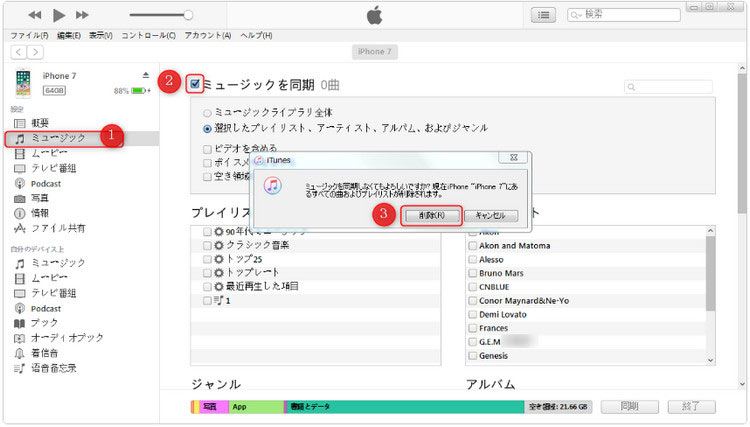
対処法④、iTunesの音楽同期を自動から手動に変える
デフォルト状態でiTunesの音楽同期を自動にするのです。iTunesからiPhoneに曲が一部入らない問題を解決するため、iTunesからiPhoneに音楽を手動で同期してみましょう。
Step1、USBケーブルでiPhoneをパソコンと接続し、iTunesを立ち上げます。
Step2、 iTunesのメニュから「デバイスアイコン」>「概要」>オプション下の「音楽とビデオを手動で管理」という順で選択します。
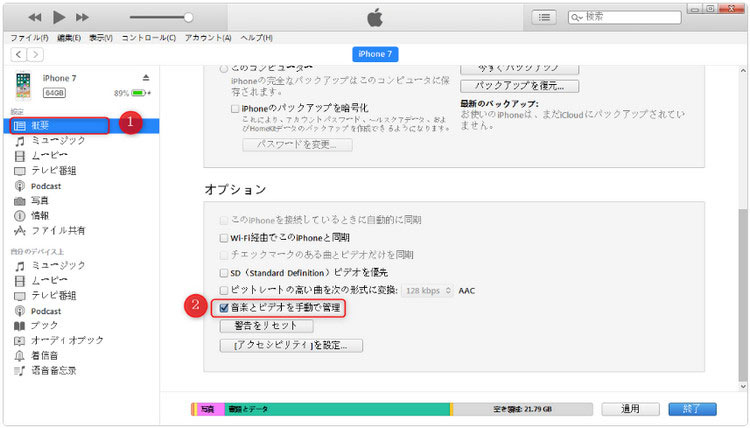
Step3、iTunesのミュージックライブラリからiPhoneに入りたい曲を選択し、右クリックします。後は「デバイス追加」>「iPhone」を選択すればOKです。
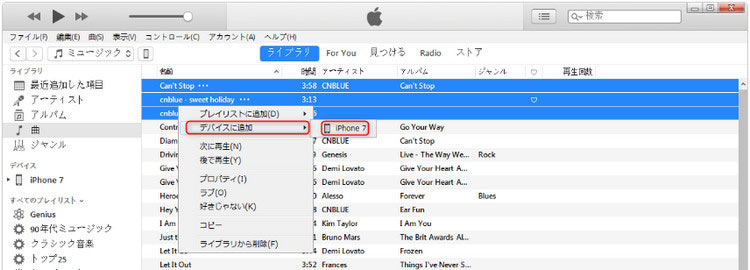
【★必見★】
以上はiTunesからiPhoneに一部の曲が入らない時の対処法6個を紹介しました。
一つずつ試してみると一部のトラブルが解決できます。しかし、iPhoneにiTunesの曲が一部入らない原因は結構複雑です。以上の対処法を全部試してもダメだったこともあります。更に今まで入っていた曲も全部消えるなど、ひどくなった事もあります。それは困りますね。もしかして、原因を問わず、iTunesからiPhoneに曲が一部入らない問題を一発解決できる方法があれば良いじゃないでしょうか。そう思った方は多いかと思います。
従って、続いて「iPhoneにiTunesから一部の曲が入れられない」「iPhoneにiTunesの曲が一部同期されない」というトラブルを一発で解決出来る方法をご紹介します。
原因を問わず、iTunesからiPhoneに曲が一部入らない問題を一発で解決するには、iTunesより優秀なデータ転送ソフト「DearMob iPhoneマネージャー」が不可欠です。
DearMob iPhoneマネージャーを使えば、数クリックだけで、iPhoneとPCの間で音楽やり取りが簡単に出来る上に、iPhoneに既存のデータが上書きされないdす。iPhoneの既存音楽が消えてしまう心配は一切ありませんね。また、音楽の転送速度やソフトの使い勝手においてはiTunesより遥かに優れています。また、楽曲整理・編集と着信音作成を兼ね備えるのは魅力的です。
それでは、DearMob iPhoneマネージャーを利用して、iTunesからiPhoneに曲が入らない問題を解決しましょう。
Step1、DearMob iPhoneマネージャーをパソコンにインストールした後、ソフトを起動して、USBケーブルでお使いのiPhoneとパソコンを連携してください。
Step2、インタフェースにある「音楽管理」を開き、「音楽追加」をクリックすると、パソコンのiTunesに保存する曲が追加できます。
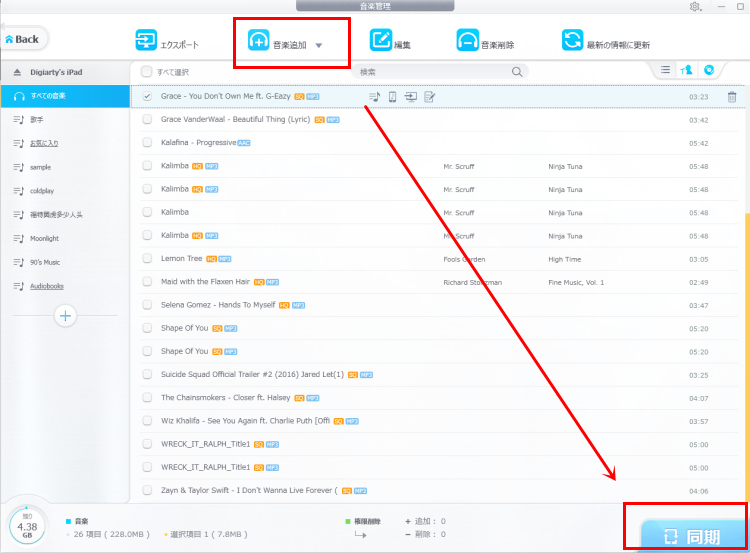
Step3、iTunes音楽の保存場所を開き、iPhoneに入りたい曲を選択し、「開く」をクリックします。すると、音楽の追加が終わります。
Step4、右下方の「同期」ボタンをクリックしてください。暫く待って、先ほど追加されたiTunesの曲をiPhoneに入れることができて、iTunesからiPhoneに一部の曲が同期できないエラーを避けます。
【ご注意】iTunes音楽の保存場所はパソコンのシステムによって異なります。
Windows XP: C:\Documents and Settings\[ユーザー名]\My Documents\マイ ミュージック\iTunes\iTunesに自動的に追加\
Windows Vista: C:\ユーザー\[ユーザー名]\ミュージック\iTunes\
Windows 7/8/8.1/10: C:\ユーザー\[ユーザ名]\マイミュージック\iTunes\iTunesに自動的に追加\
Mac: 「Finder」->コンピュータの画面上部にあるメニューバーから「移動」->「ホーム」->「ミュージック」->「iTunes」
早速、DearMob iPhoneマネージャーの無料版をダウンロードして試そう↓↓
【まとめ】
以上はiTunesからiPhoneに一部の曲が入らない時の対処法です。iTunesからiPhoneに入らない曲がある場合、一つずつ試してみると良いですが、直接iTunesを不要で、DearMob iPhoneマネージャーでiTunesからiPhoneに曲を入るのは気楽です。特に、このソフトは無料で体験することができるので、「iPhoneにiTunesから一部の曲が入らない」「iPhoneにiTunesの曲が一部同期されない」とお困りの方はとりあえずを試して見ると損はないでしょう。